?ppt讓音頻自動播放的教程
時間:2023-06-19 09:33:05作者:極光下載站人氣:538
ppt軟件相信是大家很熟悉的一款演示文稿編輯軟件,可以將枯燥的文字編輯得更加生動有趣,能夠及時抓住受眾的眼球,因此ppt軟件深受用戶的喜愛,為用戶帶來了不錯的使用體驗,當用戶在編輯演示文稿時,為了增加趣味性,用戶可以為文稿添加上音頻,并且對音頻的播放模式,用戶也可以根據實際情況來設定,例如有用戶想要將音頻設置為自動播放的樣式,詳細的操作過程是怎樣的呢,其實很好解決,用戶直接在菜單欄中找到音頻工具中的播放選項,接著將其中的開始設置為自動并勾選循環播放,直到停止選項即可解決問題,那么接下來就讓小編來向大家分享一下ppt讓音頻自動播放的方法步驟吧,希望用戶能夠喜歡。
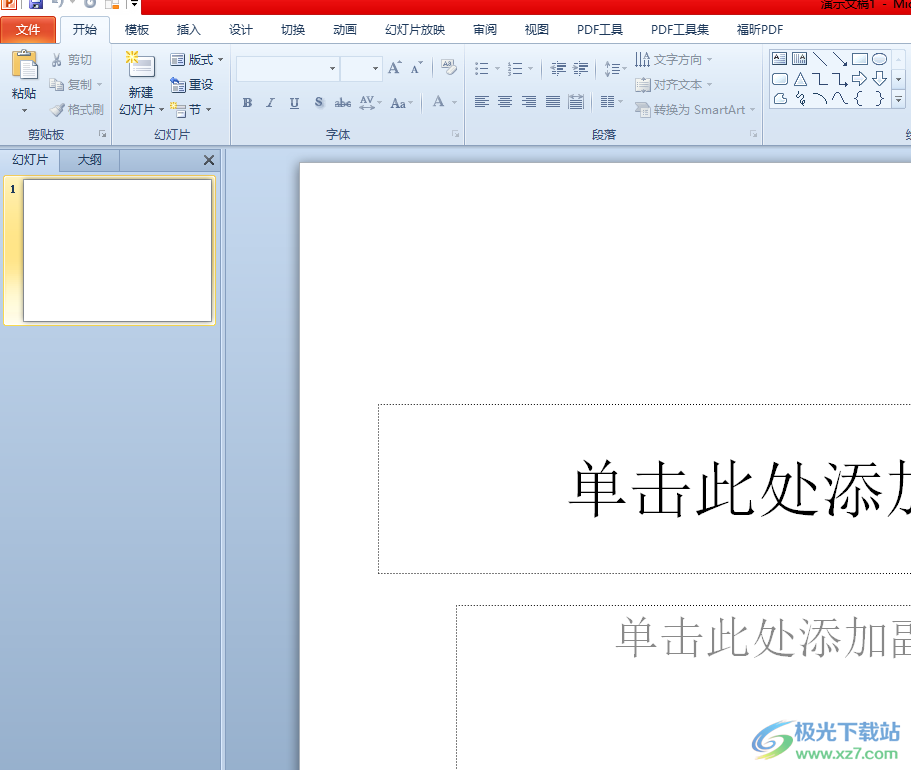
方法步驟
1.用戶在電腦桌面上雙擊打開ppt軟件,并進入到演示文稿的編輯頁面上來進行設置
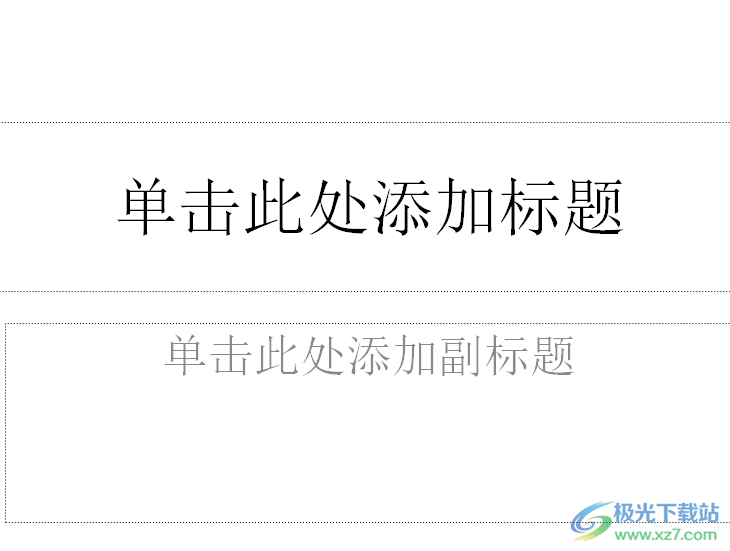
2.接著點擊菜單欄中的插入選項,將會切換得到相關的選項卡,用戶選擇其中的音頻選項
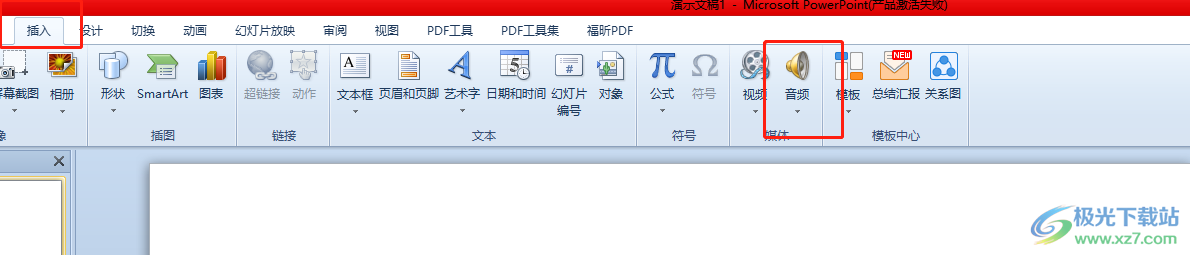
3.將會彈出下拉選項卡,用戶選擇其中的文件中的音頻選項來進行設置
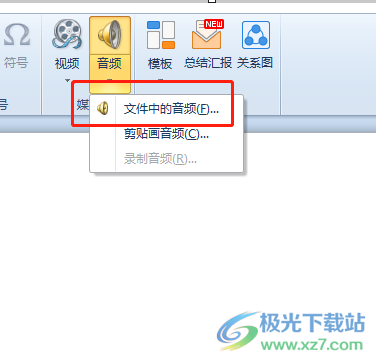
4.在打開的文件夾窗口中,用戶選擇好自己需要的音頻文件后按下打開按鈕即可
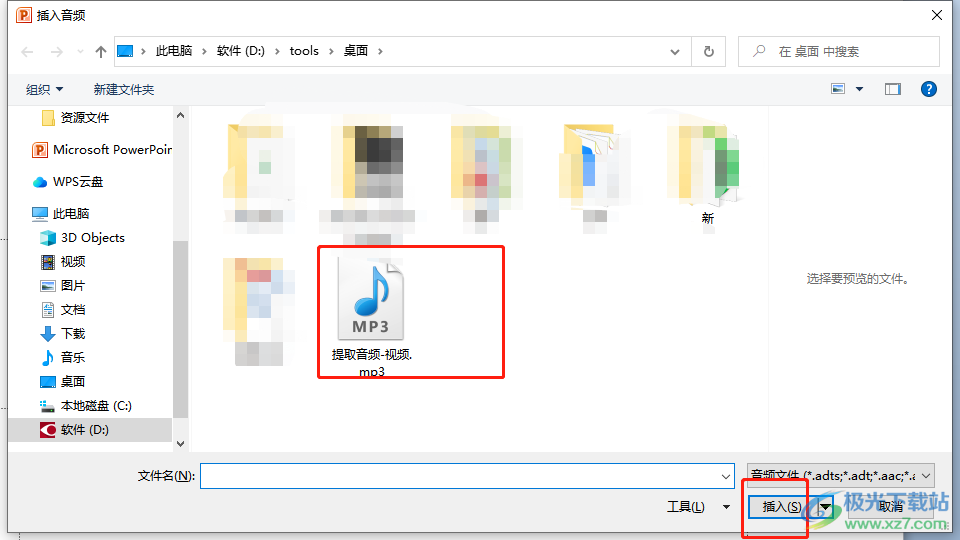
5.此時在頁面上成功插入了音頻文件,用戶需要點擊菜單欄中音頻工具的播放選項,在彈出來的下拉選項卡中,用戶將開始設置為自動并勾選循環播放,直到停止功能即可
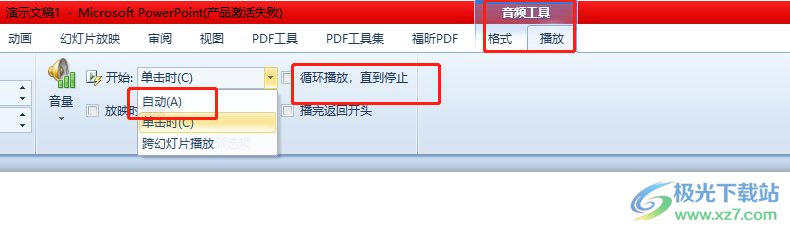
6.設置完成后,頁面上的音頻就可以自動播放了,效果如圖所示
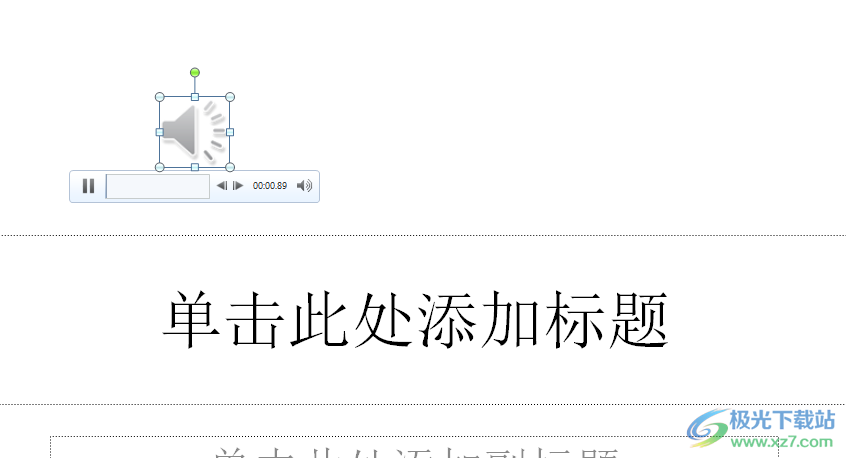
越來越多的用戶喜歡使用ppt這款辦公軟件,在編輯演示文稿的過程中,用戶可以體驗到強大功能帶來的便利,當用戶遇到需要將音頻設置為自動播放的情況時,就可以在菜單欄中找到音頻工具來進行設置即可,方法簡單易懂,因此感興趣的用戶可以跟著小編的教程操作起來。

大小:60.68 MB版本:1.1.2.0環境:WinAll, WinXP, Win7
- 進入下載
相關推薦
相關下載
熱門閱覽
- 1百度網盤分享密碼暴力破解方法,怎么破解百度網盤加密鏈接
- 2keyshot6破解安裝步驟-keyshot6破解安裝教程
- 3apktool手機版使用教程-apktool使用方法
- 4mac版steam怎么設置中文 steam mac版設置中文教程
- 5抖音推薦怎么設置頁面?抖音推薦界面重新設置教程
- 6電腦怎么開啟VT 如何開啟VT的詳細教程!
- 7掌上英雄聯盟怎么注銷賬號?掌上英雄聯盟怎么退出登錄
- 8rar文件怎么打開?如何打開rar格式文件
- 9掌上wegame怎么查別人戰績?掌上wegame怎么看別人英雄聯盟戰績
- 10qq郵箱格式怎么寫?qq郵箱格式是什么樣的以及注冊英文郵箱的方法
- 11怎么安裝會聲會影x7?會聲會影x7安裝教程
- 12Word文檔中輕松實現兩行對齊?word文檔兩行文字怎么對齊?
網友評論